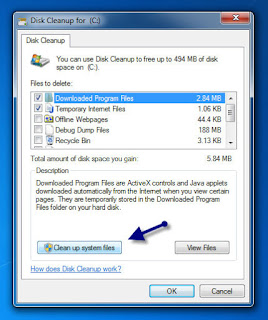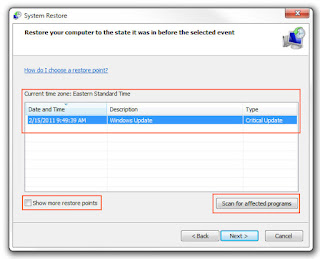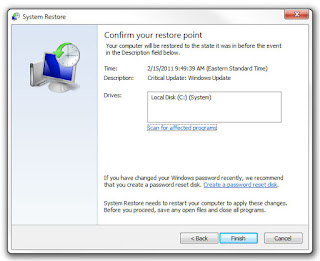Install & Hapus Service Pack 1 pada Windows 7 - Bagaimana menginstal / uninstall, dan dapatkan back-up kapasitas ketika menginstal update, Service Pack 1 (SP1) pada Windows 7 / Windows Server 2008 R2. Jawabannya terletak dalam artikel berikut.
1. Download dan install Service Pack 1 untuk Windows 7:
Microsoft membuat berbagai bentuk bagi pengguna untuk memilih patch pembaruan untuk Windows 7 SP1 dan Windows Server 2008 R2. (Pasal dilakukan pada Windows 7) Persyaratan ruang disk ketika menginstal SP1 pada Windows 7:
- Windows Update Metode: 750 MB untuk 32-bit & 64-bit 1050 MB
- Metode Instalasi langsung dari file yang didownload atau dari DVD: 4100 MB untuk 7400 MB 32-bit & 7400 MB 64-bit.
Metode 1: Download langsung dari Microsoft Download Center
Kunjungi http://go.microsoft.com/fwlink/?LinkId=199583, pilih versi yang sesuai (32-bit dan 64-bit) dengan mesin yang Anda gunakan> Lanjutkan. Atau di-download langsung dari link berikut:
- Update SP1 untuk Windows 7 32-bit: http://goo.gl/UH2g (kapasitas 537,8 MB)
- Sebuah update untuk SP1 untuk Windows 7 64-bit: http://goo.gl/AXOj (kapasitas 903,2 MB)
- Update SP1 untuk Windows 7 32-bit & 64-bit (iso): http://goo.gl/20D4j (1,9 GB kapasitas)
Setelah file di-download, klik dua kali (* .exe) untuk menginstal. Ikuti langkah-langkah di layar sampai selesai menginstal update Windows 7 SP1 di komputer Anda, Anda mungkin harus me-restart komputer Anda untuk menyelesaikan instalasi.
Dengan men-download file ISO (update untuk kedua 32-bit dan 64-bit), Anda menggunakan program seperti Ashampoo Burning Studio Bruning, Nero, Ultra ISO, ... hit DVD dan menginstal.
Metode 2: Via Windows Update
Service Pack 1 untuk Windows 7 RTM dan Windows Server 2008 R2 sekarang tersedia untuk di-download dari Microsoft Download Center. Jika Anda tidak ingin men-download secara manual SP1 karena ukuran file kapasitas besar dan malas untuk menginstalnya, Anda dapat memperbarui SP1 melalui layanan Windows Update. Pembaruan untuk Windows 7 SP1 melalui Windows Update agak sederhana. Cukup ikuti langkah-langkah berikut:
- Cari Windows Update di kotak pencarian menu Start dan tekan enter atau pergi ke Control Panel. Pada jendela Windows Update, klik Chek Update atau link di panel kiri untuk memeriksa update terbaru untuk Windows 7 dari Microsoft. Ketika tes selesai, daftar update akan ditampilkan dalam bingkai Instal pembaruan untuk komputer Anda, yang tersedia dalam Bagian pembaruan penting adalah update penting untuk diinstal, klik link ini.
- Jendela muncul, pilih Service Pack untuk Microsoft bernama Windows pada (KB976932) dalam daftar dan klik OK. Dan, kemudian tekan Install Updates tombol untuk memulai instalasi Service Pack 1.
- Pada akhirnya, Anda me-restart komputer Anda untuk menyelesaikan prosedur instalasi SP1. Perhatikan bahwa Anda perlu meng-uninstall Windows 7 SP1 Release Candidate sebelum menginstal SP1 RTM.
2. Hapus ruang yang ditempati untuk drive ketika menginstal SP1:
Selama proses instalasi untuk instalasi Windows 7 SP1, sistem akan membuat cadangan dari komponen yang diperlukan untuk mengembalikan proses instalasi telah terinstal. Jika instalasi berhasil, Anda dapat mengambil komponen ruang yang ditempati pada sistem sebagai berikut:
- Masukkan Disk Cleanup di kotak pencarian pada menu Start> tekan Enter. Dalam antarmuka muncul, Anda klik Clean Up System Files> Yes.
- Anda akan menemukan Backup File Service Pack dalam daftar, centang dan kemudian klik tombol OK
- Anda hanya menunggu saat proses pembersihan selesai.
3. Uninstall Service Pack 1 dari Windows 7:
Jika Anda melihat bahwa perangkat keras atau program yang diinstal memiliki masalah setelah menginstal patch SP1, atau hanya ingin menghapus dari Windows 7 SP1, cukup ikuti petunjuk di bawah ini.
Metode 1: Gunakan Program dan Fitur
- Buka Control Panel dan klik Programs> Uninstall program. Sekarang klik Lihat pembaruan yang diinstal diberikan di sidebar kiri.
- Anda akan melihat sebuah progams dengan nama Service Pack for Microsoft Windows (KB976932), kemudian klik kanan dan pilih uinstal, atau anda bisa mengeklik dengan tombol yang di atas unistal. Kemudian klik Yes.
Metode 2: Gunakan Command Prompt
- Klik pada tombol Start> All Programs> Accessories. Klik kanan Command Prompt dan pilih Run As Administrator. Anda juga dapat membuka command prompt dalam mode administrator dengan mengetik cmd di kotak pencarian dan tekan Ctrl + Shift + Enter.
- Pada command prompt ketik perintah Wusa.exe / uninstall / kb: 976.932 dan tekan Enter. Ini akan meminta konfirmasi, klik tombol Yes.
Metode 3: Gunakan System Restore
- Klik tombol Start. Pada kotak pencarian, ketik System Restore dalam daftar hasil, klik System Restore icon> tekan Enter. (Sebelum Anda menggunakan System Restore, Anda harus memastikan program ini masih keadaan aktif)
- Bila menggunakan System Restore antarmuka muncul di layar, Choose a different restore point di bawah ini untuk menampilkan semua titik pemulihan> Berikutnya. Titik pemulihan akan diberi label Instal: Windows Update atau Instal: Windows 7 Service Pack 1..
- Pilih waktu ketika Anda yakin bahwa komputer Anda beroperasi secara efisien> Berikutnya, dan akhirnya klik Finish. Komputer akan reboot dan melakukan proses pemulihan.
Minggu, 31 Januari 2016
Install atau Uinstal Service Pack 1 pada Windows 7
Related : Install atau Uinstal Service Pack 1 pada Windows 7
Langganan:
Posting Komentar
(
Atom
)